IT之家 12 月 2 日消息,《英雄联盟》13.24 版本预计将在 12 月 7 日发布,新英雄“彗”将在新版本上线,他拥有 10 个技能,官方公布了一段视频进行演示。
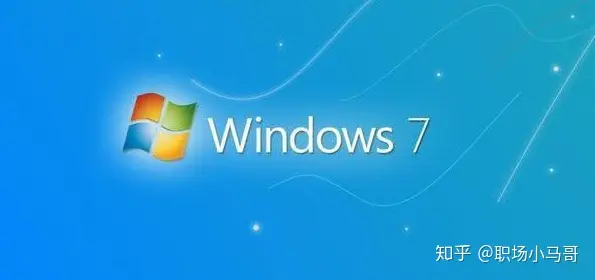
据IT之家此前报道,新英雄“彗” 是一位用脑中无尽创意作画的中单法师,只不过,他作画不用画布,而是凭空画出意象,令所有观者都为之动容彗一共有 10 个技能:三套法术集,每套包含三个技能,再加上一个大招可以让他帮助队友、提升自我能力、并解决敌人。
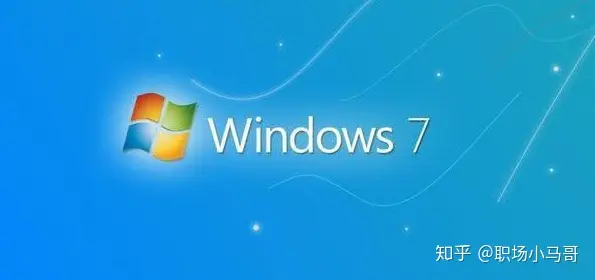
广告胆小者勿入!五四三二一...恐怖的躲猫猫游戏现在开始!×英雄联盟 2024 也即将上线,新赛季移除了神话装备,并增加了许多新装备相关阅读:《《英雄联盟》2024 赛季玩法公布:地图大调整、虚空新野怪、神话装备移除》。
亲爱的读者们,感谢您花时间阅读本文。如果您对本文有任何疑问或建议,请随时联系我。我非常乐意与您交流。



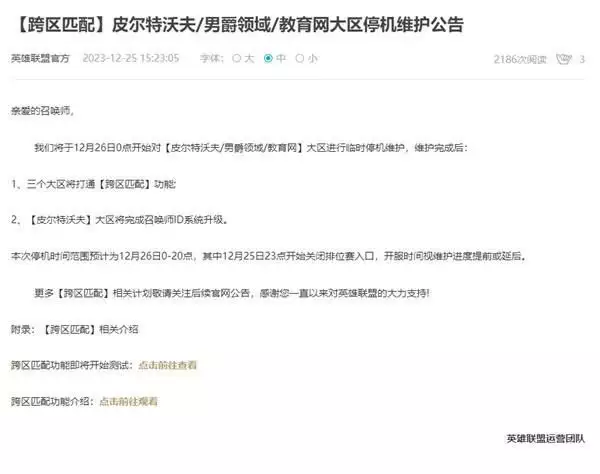


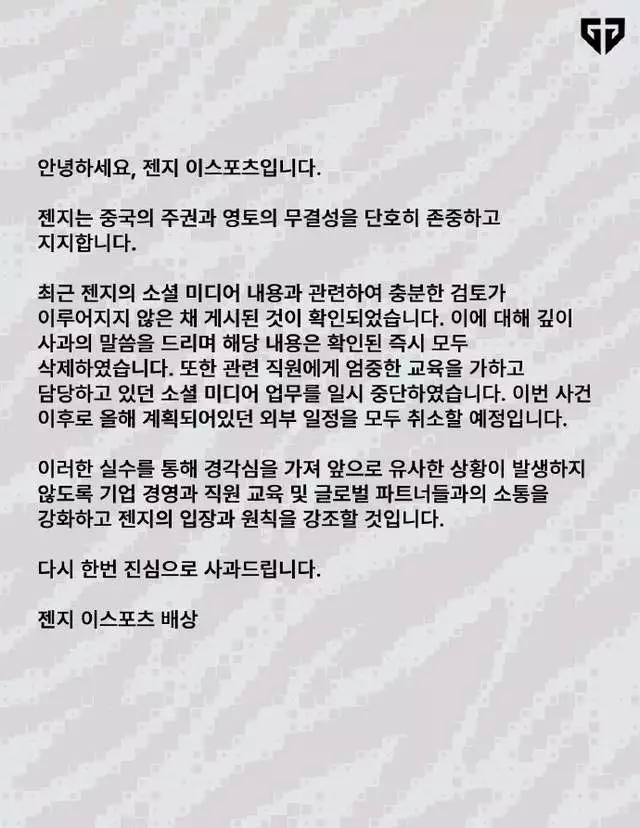
发表评论:
◎欢迎参与讨论,请在这里发表您的看法、交流您的观点。